クロームブックでワイヤレスマウスを繋げる方法です。
クロームブックはタッチパネル・タッチパッドが対応しているものもありますが、どうにもパソコン操作はマウスありきのデザインにもなっていることが多く、やはりマウスがあることが神!ということで、早速接続します。
クロームブックは通常のPCと同じく「Bluetooth(ブルートゥース)」に対応しているマウスをつなげることができます。
設定からマウスの接続設定をすると、マウスが使えるようになります。
ページ内要点
要約ポイント
- 「Bluetooth(ブルートゥース)」をオンにする
- 接続したいマウスと「Bluetooth(ブルートゥース)」をつなげる
- クイック設定パネルからもBluetooth設定を変更可能
注意点:マウス側もペアリング待ち状態にすること
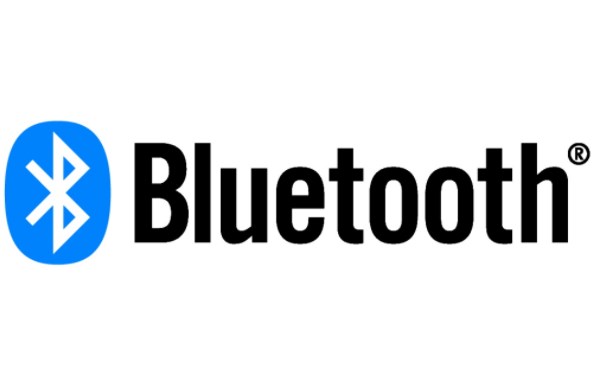
注意点としては、PC側でペアリング状態にしたときに、マウス側もペアリング待ち状態にすることです。
両方が接続するサインを出している状態じゃないと接続にならないケースがあります。
これは機器の相性もありますので、ご注意ください。
クイック設定パネルからもBluetooth設定を変更可能
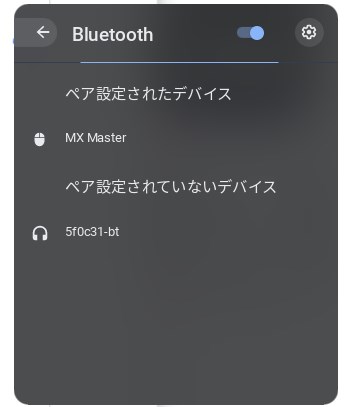
Bluetooth接続の画面
クイック設定パネルからもBluetooth設定を変更可能です。
-

-
Chromebook(クロームブック)のクイック設定パネルの使い方
Chromebookでは、設定操作を簡単にできるように「クイック設定パネル」が用意されています。 この「クイック設定パネル」はGoogleのAndroidスマートフォンにも同じような機能のものがあるの …
続きを見る
Bluetooth接続するその他の周辺機器といえば
Bluetooth接続するその他の周辺機器といえばどんなものがあるでしょうか。
マウス、キーボード、イヤフォン、ヘッドフォン、スピーカー、マイク、ゲームやVRのコントローラーなど、昨今はいろいろとでています。
まとめ
- 「Bluetooth(ブルートゥース)」をオンにする
- 接続したいマウスと「Bluetooth(ブルートゥース)」をつなげる
- クイック設定パネルからもBluetooth設定を変更可能